La memoria RAM representa uno de los componentes más importantes para cualquier ordenador, así como también para los dispositivos en los que está presente.
A continuación te ayudamos a identificar la RAM que tiene actualmente tu PC, así como también a saber cuánta RAM soporta tu ordenador, en el caso de que te plantees aumentarla.
Antes de entrar en materia, también es importante entender por qué debes prestar atención a la RAM de tu PC.
¿Qué es la RAM exactamente?
Las siglas RAM son referentes a Random Access Memory, que podría traducirse como "Memoria de Acceso Aleatorio". Por tanto estamos hablando de un tipo de memoria.
Esta memoria tiene 2 características muy importantes:
- Es muy rápida, trabaja por ejemplo a mayor velocidad que un disco duro.
- Es temporal, es decir que los datos no se almacenan permanentemente.

Además, a la hora de comprarte una tarjeta de memoria RAM, también debes saber que hay diferentes tipos de RAM: tipo SDR (Single Data Rate) y DDR (Double Data Rate). La primera ejecuta una sola operación de lectura o escritura y la segunda puede ejecutar dos operaciones, en cada ciclo de reloj.
Lo normal es adquirir memoria RAM DDR en base a los estándares actuales DDR3, DDR4 o DDR5, el último que se ha desarrollado y al que probablemente en el futuro sigan nuevas versiones.
Cuanto más actual sea el estándar DDR de la memoria RAM, podrá trabajar a mayor velocidad y, por tanto, a mejor rendimiento.
En la práctica la memoria RAM sirve para ejecutar distintas acciones que, si recayesen solo en la potencia del disco duro, se realizarían de forma muy lenta. Además, también almacena instrucciones de la CPU y datos que usan las aplicaciones todo el tiempo. En resumen, permite que puedas usar el ordenador más rápidamente.
Cómo saber cuánta RAM tiene mi PC
Todo ordenador tiene una RAM, pero es importante saber cuánta se tiene en un sistema informático, para saber si algunos programas vamos a poder ejecutarlos correctamente. Es algo imprescindible tanto a la hora de usar un videojuego como un software de edición de imágenes, por ejemplo.
Principalmente hay 3 formas de saber cuánta RAM tiene tu PC, aunque lo lógico es aprovechar la tercera:
- Consultar la ficha técnica del ordenador, ya sea en el manual o en la caja de origen si se conserva.
- Revisarlo físicamente. Si abres tu ordenador podrás ver todos sus componentes, memoria RAM incluida, así como identificar en ella todas sus características.
- Consultarlo desde el sistema operativo, con la ejecución de comandos que te explicamos a continuación.
Cómo saber la memoria RAM en Windows
Para consultar cuánta RAM tiene tu ordenador desde el sistema operativo Windows, pon el ratón sobre el icono de Windows y pulsa el botón derecho. De las opciones que aparecen elige la que indica "Sistema".
En la pantalla informativa que te aparecerá, verás toda la información técnica del ordenador, incluida la RAM instalada, donde podrás consultar cuánta RAM tiene actualmente el PC.

Cómo saber la memoria RAM en MAC
Si utilizas macOS, abre el menú de Apple y selecciona la opción que indica “Acerca de este Mac”. En la pantalla a la que accedes, selecciona la pestaña “Resumen” para ver la información de todos los componentes, entre ellos la RAM disponible.

Cómo saber cuánta RAM soporta mi PC
La memoria RAM puede ampliarse y hay dos formas de hacerlo. Se puede adquirir una tarjeta de memoria RAM con mayor capacidad o bien se puede adquirir una tarjeta de memoria RAM complementaria a la existente, si tenemos espacio en nuestro sistema informático para instalarla.
Tanto en un caso como en otro, es importante identificar la compatibilidad del tipo de tarjeta RAM con nuestro sistema, para confirmar que podemos instalar y aprovechar esta mejora.
Para poder hacerlo, además, es importante saber cuánta RAM soporta nuestro ordenador, ya que probablemente pueda asumir mucha más de la que tiene en su fabricación de serie.
Físicamente puedes comprobar si acepta más tarjetas de memoria RAM, pero para saber la capacidad potencial que tiene nuestro ordenador, tendremos que consultarlo de nuevo desde el sistema operativo.
En Windows tienes que activar el Símbolo de sistema, una aplicación que sirve para ejecutar distintos comandos. Utiliza el buscador que incluye la barra inferior si no tienes un acceso directo.
Con la ventana emergente de Símbolo de sistema ya activa, copia el siguiente comando y pulsa Enter:
wmic memphysical get MaxCapacity, MemoryDevices
A continuación se mostrará la capacidad máxima de memoria RAM permitida e incluso las ranuras existentes. Ten en cuenta que la cifra se muestra en bytes, por lo que tendrás que hacer la conversión correspondiente para calcular la cantidad de GB resultante. Además, en "memory devices" se indica una cifra que es el número de ranuras para tarjetas de memoria RAM que tienes disponible. La suma de ambas no deberá superar en capacidad la cifra mostrada como RAM máxima permitida.
En macOS la consulta se realiza de forma más sencilla. Abre el menú de Apple y selecciona la opción “Acerca de este Mac”. A continuación selecciona "Más información" y accede a la sección de "Memoria". Aquí indica también la memoria RAM instalada, así como el máximo permitido y también las ranuras disponibles.

Conoce el estado de salud de la memoria RAM
Si tienes mucha curiosidad por saber qué está pasando bajo el capó, hay varias herramientas de diagnóstico que pueden ofrecerte un análisis más profundo de cómo está tu memoria RAM. Ten presente, eso sí, que con esto no vas a saber el uso que haces tú de la memoria RAM con Windows y los programas que usas habitualmente, sino que tratas de ver si la memoria RAM tiene algún problema que haga que se comporte peor o que quizás necesite ser cambiada.
Una opción popular es Memtest86+, un programa gratuito y de código abierto que puede ejecutarse desde una unidad USB o un CD si es necesario. Es ideal para llevarlo en una memoria USB y realizar diagnósticos a cualquier PC.
Dominar este software resulta un poco complejo porque debemos llevarlo en un USB o dispositivo externo y ejecutarlo al iniciar el PC, seleccionándolo como dispositivo de inicio.
Una vez ejecutado, realiza diferentes test a la memoria RAM para ver si funciona correctamente, si ha perdido capacidad (una celda se puede haber dañado), o si tiene algún defecto que nos haga imprescindible cambiarla.
Por otro lado, si quieres algo que no implique tener que instalar software en un USB y cambiar el método de arranque del PC ni acceder a la BIOS, entonces puedes optar por Memtest64, que también es gratuito, y puede realizar algunas pruebas algo más básicas directamente al ejecutarlo desde Windows.
Indicios de que a tu PC le falta memoria RAM
En general, siempre es difícil afirmar de forma clara que a tu PC le falta memoria RAM y que el problema no es otro, pero hay algunos indicios.
Si tu ordenador funciona con lentitud y recibes constantemente mensajes de que te has quedado sin memoria, es hora de actualizarlo. Otra señal de que tu ordenador podría necesitar más memoria RAM es que se produzcan muchos fallos de página o que el disco se bloquee. Por ejemplo, esto lo detectarás fácilmente cuando estés intentando ejecutar múltiples cosas a la vez. Hay un caso fácilmente reconocible, el de las múltiples pestañas de Chrome en ejecución.
Por lo general, cuando los problemas de ralentizaciones se suceden al tratar de ejecutar múltiples procesos y no uno solo, entonces la carencia suele ser de memoria RAM.
Cuando llevamos a cabo la comprobación de uso de memoria RAM que hace nuestro PC, si vemos que se encuentra por encima del 80 % con nuestro uso normal, entonces sí necesitamos un extra de memoria RAM.
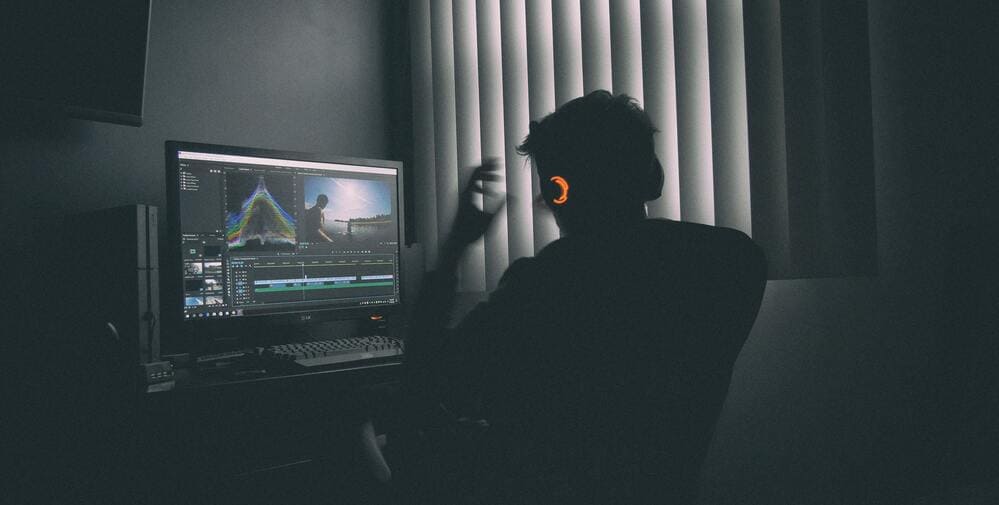
Además, también hay algunos programas que hacen un especial uso de memoria RAM. Puede ser el caso de Photoshop cuando trabajamos con imágenes de gran resolución, por ejemplo. Por eso es imprescindible ver los requerimientos técnicos de cada software que vayamos a utilizar para saber si tenemos suficiente memoria RAM para ejecutarlos.
¿Cuánta memoria RAM necesito para jugar?
Los juegos son especialmente exigentes en cuanto a RAM, así que si eres un jugador, necesitarás más que la persona media. No obstante, hay que decir que la memoria RAM tampoco es tan cara en comparación con elementos como el procesador o la tarjeta gráfica. De esta manera, si has comprado un ordenador gaming, lo normal es que lleve una memoria RAM que esté a la altura del resto de componentes.
Hoy en día se puede decir sin miedo que los 16 GB de RAM son una buena referencia como punto de partida para un ordenador gaming en la actualidad. Puedes jugar con menos, pero no tiene sentido quedarte corto si estás planteándote ahora hacer una mejora.
Dependiendo de los juegos que queramos ejecutar, o lo solvente que queremos que vaya el PC, tampoco es una locura hablar de optar por una configuración de dos unidades de 16 GB alcanzando un total de 32 GB, siempre y cuando nuestra placa base sea compatible. Y hay que recordar que no es lo mismo jugar a Minecraft con una configuración de gráficos básica, que ejecutar un juego AAA con trazado de rayos en 4K. Pero si quieres tener un dato útil, coge un juego que te guste lanzado en el último año, y ve a revisar los requerimientos recomendados para jugar, no los mínimos, y ya tendrás una referencia útil de la memoria RAM que necesitas.
¿Cuánta memoria RAM necesito para navegar y crear documentos?
Si eres de los que solo usa el ordenador para navegar un poco por Internet y para escribir documentos, puede que creas que tú no necesitas tanta memoria RAM. En parte es cierto, pero fíjate que al hablar de problemas de memoria RAM hemos mencionado el caso de las pestañas de Chrome. A nadie le gusta que el ordenador se le ralentice cuando tiene que mantener varias pestañas abiertas, y si por un poco de dinero podemos conseguir un extra de fluidez, no hay motivo para no gastarlo.
A priori, un equipo con 2 GB de RAM debería ser capaz de ejecutar un navegador básico. Pero la realidad es otra. Hoy en día los navegadores son bastante más potentes. Y el propio sistema operativo ya consume una buena cantidad de recursos. No deberías bajar de los 8 GB de RAM teniendo en cuenta el precio al que puedes comprar una de esas unidades.
Si tienes un PC de sobremesa con una torre a la que puedas instalar una nueva memoria RAM, no lo dudes, una unidad de 8 GB te costará muy poco dinero. Si es un portátil, muchos modelos te permitirán cambiar la memoria RAM. Y si lo que quieres es comprar uno nuevo, prácticamente todos hoy en día te ofrecerán como mínimo los 8 GB.
¿Cuánta memoria RAM necesito para edición de imagen y vídeo?
Puede que te preguntes cuánta memoria RAM necesitas para editar imágenes y vídeos. La respuesta es que depende del software que utilices y de la complejidad de los archivos con los que trabajes.
Para una edición básica de imágenes en una resolución normalita te bastará con los 8 GB de RAM que traen la inmensa mayoría de los ordenadores. Eso sí, empezarás a tener problemas si ya te vas a Photoshop, trabajas con la resolución de una cámara de calidad (o simplemente la de un móvil de gama media-alta), o si empiezas a trabajar con múltiples capas.
Lo mismo sucede con vídeo si empiezas a añadir elementos para enriquecerlos como sobreimpresiones en imagen o combinas diferentes elementos.
Si te vas a poner en serio a editar imagen o vídeo y no quieres quedarte nunca corto, entonces los 32 GB es un buen objetivo. Si bajas a 16 GB también podrás trabajar sin problemas en resoluciones normales, aunque tendrás que armarte de paciencia si empiezas a añadir diferentes capas de ajuste.
Quiero cambiar la RAM. ¿cómo sé cuánta soporta mi PC?
Si decides cambiar la memoria RAM a una mejor, has tomado una buena decisión porque es una de las mejores actualizaciones que puedes hacer para tu PC a nivel de relación calidad/precio. Pero antes de ir a comprar, tienes que averiguar cuánta RAM puede soportar tu PC.
Puedes encontrar esta información en el sitio web del fabricante o mirando las especificaciones de tu modelo en particular. Por lo general, el elemento más relevante que tendrás que tener en cuenta a la hora de comprar una nueva memoria RAM es la placa base. Busca cuántas ranuras tiene, cuánta memoria RAM máxima soporta, y qué tecnología y velocidad: DDR3, DDR4, DDR5, y la cifra en Hz de la frecuencia.
Algunas claves para elegir una nueva memoria RAM
Aunque todas las memorias RAM te parezcan iguales, ten presente que cada una puede tener un formato distinto: DDR3, DDR4... o funcionar en una frecuencia distinta: 1333 MHz, 2666 MHz...
Tendrás que elegir la adecuada. Lo bueno es que cada formato tiene una denominación diferente. Si te has equivocado al comprarla, no podrás siquiera instalarla, porque lleva unas muescas en ubicaciones diferentes.
Y por último, al elegir una memoria RAM recuerda que siempre es mejor comprar una pareja de memorias RAM que tengan la misma capacidad, siempre y cuando tengas dos ranuras, claro está. Es decir, es mejor dos de 16 GB que una sola de 32 GB.
No es un factor crítico, y puedes tener una sola de 32 GB, o incluso una de 16 GB y una de 8 GB. Pero siempre será mejor tratar de igualar y tener dos unidades de memoria RAM idénticas, al menos en capacidad y frecuencia.











